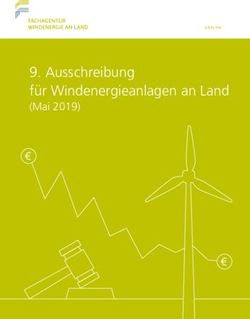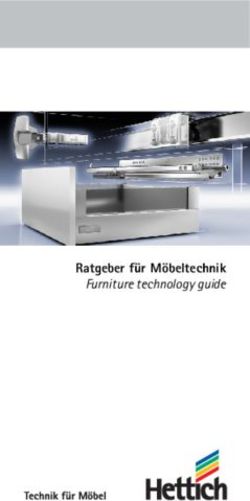Precision 5560 Setup und technische Daten - Dell
←
→
Transkription von Seiteninhalten
Wenn Ihr Browser die Seite nicht korrekt rendert, bitte, lesen Sie den Inhalt der Seite unten
Precision 5560 Setup und technische Daten Vorschriftenmodell: P91F Vorschriftentyp: P91F002 August 2021 Rev. A01
Hinweise, Vorsichtshinweise und Warnungen
ANMERKUNG: Eine ANMERKUNG macht auf wichtige Informationen aufmerksam, mit denen Sie Ihr Produkt besser einsetzen
können.
VORSICHT: Ein VORSICHTSHINWEIS warnt vor möglichen Beschädigungen der Hardware oder vor Datenverlust und
zeigt, wie diese vermieden werden können.
WARNUNG: Mit WARNUNG wird auf eine potenziell gefährliche Situation hingewiesen, die zu Sachschäden,
Verletzungen oder zum Tod führen kann.
© 2021 Dell Inc. oder ihre Tochtergesellschaften. Alle Rechte vorbehalten. Dell, EMC und andere Marken sind Marken von Dell Inc. oder entsprechenden
Tochtergesellschaften. Andere Marken können Marken ihrer jeweiligen Inhaber sein.Inhaltsverzeichnis
Kapitel 1: Einrichten Ihres Precision 5560......................................................................................... 5
Kapitel 2: Ansichten des Precision 5560............................................................................................7
Rechts..................................................................................................................................................................................... 7
Links.........................................................................................................................................................................................7
Oberseite................................................................................................................................................................................ 8
Vorderseite............................................................................................................................................................................. 9
Unten..................................................................................................................................................................................... 10
Technische Daten des Precision 5560..............................................................................................................................10
LED für Akkuladestand und Akkustatus............................................................................................................................ 10
Kapitel 3: Technische Daten des Precision 5560............................................................................... 11
Abmessungen und Gewicht.................................................................................................................................................11
Prozessor............................................................................................................................................................................... 11
Chipsatz.................................................................................................................................................................................12
Betriebssystem..................................................................................................................................................................... 12
Speicher.................................................................................................................................................................................12
Externe Ports........................................................................................................................................................................13
Interne Steckplätze..............................................................................................................................................................13
Wireless-Modul..................................................................................................................................................................... 13
Audio...................................................................................................................................................................................... 14
Bei Lagerung......................................................................................................................................................................... 14
Speicherkartenleser............................................................................................................................................................. 15
Tastatur................................................................................................................................................................................. 15
Kamera...................................................................................................................................................................................16
Touchpad.............................................................................................................................................................................. 16
Netzadapter..........................................................................................................................................................................16
Akku........................................................................................................................................................................................17
Anzeige.................................................................................................................................................................................. 18
Fingerabdruckleser...............................................................................................................................................................19
Sensoren................................................................................................................................................................................19
GPU – Integriert...................................................................................................................................................................19
GPU – Separat.................................................................................................................................................................... 20
Supportmatrix für mehrere Displays................................................................................................................................. 20
Hardwaresicherheit.............................................................................................................................................................. 21
Smartcard-Lesegerät...........................................................................................................................................................21
Kontaktfreier Smart Card-Leser...................................................................................................................................21
Kontaktbasiertes Smartcardlesegerät........................................................................................................................ 23
Betriebs- und Lagerungsumgebung..................................................................................................................................24
Kapitel 4: Dell Low Blue Light-Anzeige............................................................................................ 25
Kapitel 5: Tastenkombinationen des Precision 5560-Systems........................................................... 26
Inhaltsverzeichnis 3Kapitel 6: Hilfe erhalten und Kontaktaufnahme mit Dell.................................................................... 28
Kontaktaufnahme mit Dell.................................................................................................................................................. 29
4 Inhaltsverzeichnis1
Einrichten Ihres Precision 5560
ANMERKUNG: Die Abbildungen in diesem Dokument können von Ihrem Computer abweichen, je nach der von Ihnen bestellten
Konfiguration.
1. Schließen Sie den Netzadapter an eine Stromquelle an und verbinden Sie ihn mit einem der USB Typ-C-Ports mit Power Delivery.
Drücken Sie dann den Netzschalter am Computer.
ANMERKUNG: Sie können Ihr System aufladen, indem Sie den Netzadapter an einen der beiden Thunderbolt 4-Ports (USB
Typ-C) anschließen, die sich auf der linken Seite Ihres Computers befinden, oder mit dem USB 3.2-Gen-2-Port (Typ-C), der sich
auf der rechten Seite Ihres Computers befindet.
ANMERKUNG: Der Akku kann während des Versands in den Energiesparmodus wechseln, um den Akku nicht zu entladen.
Stellen Sie sicher, dass der Netzadapter an den Computer angeschlossen ist, wenn er zum ersten Mal eingeschaltet wird.
2. Fertigstellen des Betriebssystem-Setups
Tabelle 1. Setup des Betriebssystems
Betriebssystem Setup-Anweisungen
Befolgen Sie die Anweisungen auf dem Bildschirm, um das Setup abzuschließen:
● Stellen Sie eine Verbindung zu einem Netzwerk für Windows-Updates her.
ANMERKUNG: Wenn Sie sich mit einem geschützten Wireless-Netzwerk verbinden, geben Sie das
Windows Kennwort für das Wireless-Netzwerk ein, wenn Sie dazu aufgefordert werden.
● Wenn Sie mit dem Internet verbunden sind, melden Sie sich mit einem Microsoft-Konto an oder
erstellen Sie eins. Wenn Sie nicht mit dem Internet verbunden sind, erstellen Sie ein Konto offline.
● Geben Sie im Bildschirm Support and Protection (Support und Sicherung) Ihre Kontaktdaten ein.
Befolgen Sie die Anweisungen auf dem Bildschirm, um das Setup abzuschließen. Weitere
Ubuntu Informationen zur Installation und Konfiguration von Ubuntu finden Sie in den Wissensdatenbank-
Artikeln https://www.dell.com/support/kbdoc/en-in/000131676/how-to-configure-ubuntu-linux-after-it-
Einrichten Ihres Precision 5560 5Tabelle 1. Setup des Betriebssystems (fortgesetzt)
Betriebssystem Setup-Anweisungen
s-first-installed-on-your-dell-pc und https://www.dell.com/support/article/sln151748/how-to-configure-
ubuntu-linux-after-its-first-installed-on-your-dell-pc unter https://www.dell.com/support.
ANMERKUNG: Sämtliche Dell Apps sind auf Ubuntu nicht verfügbar.
3. Suchen und verwenden Sie Dell Apps im Windows-Startmenü (empfohlen).
Tabelle 2. Dell Apps ausfindig machen
Ressourcen Beschreibung
Dell Product Registration
Registrieren Sie Ihren Computer bei Dell.
Dell Help & Support
Rufen Sie die Hilfe für Ihren Computer auf und erhalten Sie Support.
Dell SupportAssist Pre-boot System Performance Check
Dell SupportAssist Preboot System Performance Check ist die intelligente Technologie, die den Betrieb
Ihres Computers durch die Optimierung von Einstellungen, die Erkennung von Problemen und das Entfernen
von Viren optimiert und Sie benachrichtigt, wenn Sie Computeraktualisierungen vornehmen müssen.
Dell SupportAssist Pre-boot System Performance Check überprüft proaktiv den Funktionszustand der
Hardware und Software des Computers. Wenn ein Problem erkannt wird, werden die erforderlichen
Informationen zum Computerstatus an Dell gesendet, um mit der Fehlerbehebung zu beginnen. Dell
SupportAssist Pre-boot System Performance Check ist auf den meisten Dell Geräten vorinstalliert,
auf denen ein Windows-Betriebssystem ausgeführt wird. Weitere Informationen finden Sie im Dell
SupportAssist Pre-boot System Performance Check-Benutzerhandbuch für private PCs unter https://
www.dell.com/serviceabilitytools.
ANMERKUNG: Klicken Sie in Dell SupportAssist Pre-boot System Performance Check auf das
Ablaufdatum der Garantie, um die Garantie zu verlängern oder zu aktualisieren.
Dell Update
Dell Update führt wichtige Fixes durch und aktualisiert die Geräte auf Ihrem Computer
auf die neuste Version. Weitere Informationen zum Verwenden von Dell Update finden
Sie im Wissensdatenbank-Artikel https://www.dell.com/support/kbdoc/en-in/000149088/dell-update-
overview-and-common-questions unter https://www.dell.com/support/home/product-support/product/
dell-supportassist-pcs-tablets/manuals.
Dell Digital Delivery
Laden Sie Software-Anwendungen herunter, die Sie erworben haben, die jedoch noch nicht auf dem
Computer vorinstalliert ist. Weitere Informationen zum Verwenden von Dell Digital Delivery finden Sie
im Wissensdatenbank-Artikel https://www.dell.com/support/kbdoc/en-in/000129837/dell-digital-delivery-
installing-using-troubleshooting-and-faq-s unter https://www.dell.com/support/home/product-support/
product/dell-supportassist-pcs-tablets/manuals.
6 Einrichten Ihres Precision 55602
Ansichten des Precision 5560
Rechts
1. Lautsprecher
Ermöglichen die Audioausgabe.
2. USB 3.2-Gen 2-Typ-C-Anschluss mit PowerDelivery und DisplayPort-Alternate-Modus
Zum Anschluss von Geräten, wie z. B. externen Speichergeräten, Druckern und externen Bildschirmen.
Unterstützt Power Delivery, über das bidirektionale Stromversorgung zwischen Geräten ermöglicht wird. Bietet bis zu 15 W
Ausgangsleistung, was schnellere Aufladung ermöglicht.
ANMERKUNG: Ein USB-Typ-C-auf-DisplayPort-Adapter ist erforderlich, um eine Verbindung zum DisplayPort-Gerät
herzustellen (separat erhältlich).
3. SD-Kartensteckplatz
Führt Lese- und Schreibvorgänge von und auf SD-Karten aus. Der Computer unterstützt die folgenden Kartentypen:
● Secure Digital (SD)
● SDHC-Karte (Secure Digital High Capacity)
● SDXC-Karte (Secure Digital eXtended Capacity)
4. Headset-Anschluss
Zum Anschluss eines Kopfhörers oder eines Headsets (Kopfhörer-Mikrofon-Kombi).
Links
1. Vorrichtung für Wedge-Sicherheitsschloss
Anschluss eines Sicherheitskabels, um unbefugtes Bewegen des Computers zu verhindern.
2. Thunderbolt 4.0-Anschluss mit Power Delivery
Ansichten des Precision 5560 7Unterstützt USB4, DisplayPort 1.4, Thunderbolt 4 und ermöglicht auch den Anschluss an einen externen Bildschirm mithilfe eines
Bildschirmadapters. Bietet Datenübertragungsraten von bis zu 40 Gbit/s für USB4 und Thunderbolt 4.
ANMERKUNG: Sie können eine Dell Docking-Station mit den Thunderbolt 4-Ports verbinden. Weitere Informationen finden Sie
im Wissensdatenbank-Artikel 000124295 unter https://www.dell.com/support/.
ANMERKUNG: Ein USB-Typ-C-auf-DisplayPort-Adapter ist erforderlich, um eine Verbindung zum DisplayPort-Gerät
herzustellen (separat erhältlich).
ANMERKUNG: USB4 ist abwärtskompatibel mit USB 3.2, USB 2.0 und Thunderbolt 3.
ANMERKUNG: Thunderbolt 4 unterstützt zwei 4K-Displays oder ein 8K-Display.
3. Lautsprecher
Ermöglichen die Audioausgabe.
Oberseite
1. Digital-Array-Mikrofone (2)
Ermöglichen digitale Toneingaben für Audioaufnahmen, Sprachanrufe usw.
2. Betriebsschalter mit optionalem Fingerabdruck-Lesegerät
Drücken Sie den Betriebsschalter, um den Computer einzuschalten, wenn er ausgeschaltet, im Ruhezustand oder im Standby-Modus
ist.
Wenn der Computer gestartet wird, drücken Sie den Betriebsschalter, um das System in den Ruhezustand zu versetzen. Halten Sie
den Betriebsschalter 4 Sekunden lang gedrückt, um ein Herunterfahren des Computers zu erzwingen.
Wenn der Betriebsschalter über einen Fingerabdruckleser verfügt, platzieren Sie Ihren Finger auf dem Betriebsschalter, um sich
anzumelden.
ANMERKUNG: Ihr Computer kann bis zu 20 Fingerabdrücke im Speicher abspeichern.
3. Präzisions-Touchpad
8 Ansichten des Precision 5560Bewegen Sie den Finger über das Touchpad, um den Mauszeiger zu bewegen. Tippen Sie, um mit der linken Maustaste zu klicken und
tippen Sie mit zwei Fingern, um mit der rechten Maustaste zu klicken.
Vorderseite
1. Infrarotsender
Strahlt Infrarotlicht aus, wodurch die Infrarot Kamera Bewegungen erkennen und verfolgen kann.
2. Umgebungslichtsensor
Der Sensor erkennt das Umgebungslicht und stellt die Tastaturbeleuchtung sowie die Bildschirmhelligkeit automatisch ein.
3. RGB-Infrarotkamera
Die kombinierte Kamera unterstützt sowohl die Windows Hello Infrarot-Gesichtserkennung als auch standardmäßige RGB-
Bildverarbeitung für Fotos und Videos.
4. Kamerastatusanzeige
Leuchtet, wenn die Kamera verwendet wird.
5. Infrarotsender
Strahlt Infrarotlicht aus, wodurch die Infrarot Kamera Bewegungen erkennen und verfolgen kann.
6. LCD-Bildschirm
Bietet dem Benutzer eine visuelle Ausgabe.
7. Akkuzustandsanzeige
Zeigt den Akkuladestatus an.
Stetig weiß leuchtend – Netzadapter ist angeschlossen und die Batterie ist zu mehr als 5 % geladen.
Gelb – Der Computer läuft im Batteriebetrieb und die Batterie ist zu weniger als 5 % geladen.
Aus – Der Netzadapter ist nicht angeschlossen oder der Akku ist vollständig aufgeladen.
Ansichten des Precision 5560 9Unten
1. Service-Tag-Nummer und Normenetiketten
Die Service-Tag-Nummer ist eine eindeutige alphanumerische Kennung, mit der Dell Servicetechniker die Hardware-Komponenten
in Ihrem Computer identifizieren und auf die Garantieinformationen zugreifen können. Das Normenetikett enthält Informationen zu
gesetzlichen Vorschriften über Ihrem Computer.
Technische Daten des Precision 5560
LED für Akkuladestand und Akkustatus
Tabelle 3. LED-Anzeige für Akkuladestand und Akkustatus
Stromquelle LED-Funktionsweise Energiezustand des Systems Akkuladestand
AC Adapter Off (Aus) S0–S5 Vollständig geladen
AC Adapter Stetig weiß leuchtend S0–S5 < vollständig geladen
Batterie Off (Aus) S0–S5 11–100 %
Batterie Leuchtet stetig gelb S0–S5 < 10 %
(590+/-3 nm)
● S0 (Ein): Das System ist eingeschaltet.
● S4 (Standby): Das System verbraucht im Vergleich zu allen anderen Ruhezuständen am wenigsten Energie. Das System befindet sich
fast im ausgeschalteten Zustand und erwartet Erhaltungsenergie. Die Kontextdaten werden auf die Festplatte geschrieben.
● S5 (Aus): Das System ist heruntergefahren.
10 Ansichten des Precision 55603
Technische Daten des Precision 5560
Abmessungen und Gewicht
In der folgende Tabelle sind Höhe, Breite, Tiefe und Gewicht des Precision 5560-Systems aufgeführt.
Tabelle 4. Abmessungen und Gewicht
Beschreibung Werte
Höhe:
Höhe Vorderseite 7,70 mm (0,30 Zoll)
Höhe Rückseite 11,65 mm (0,45 Zoll)
Breite 344,40 mm (13,56 Zoll)
Tiefe 230,30 mm (9,07 Zoll)
Gewicht 2,04 kg (4,50 lb)
ANMERKUNG: Das Gewicht des Computers variiert je nach
bestellter Konfiguration und Fertigungsunterschieden.
Prozessor
In der folgenden Tabelle sind die Details der von Ihrem Precision 5560-System unterstützten Prozessoren aufgeführt.
Tabelle 5. Prozessor
Beschreibung Option 1 Option 2 Option 3 Option 4 Option 5
Prozessortyp Intel Core Intel Core Intel Core Intel Core i9-11950H Intel Core Xeon
i5-11500H der i7-11800H der i7-11850H der der 11. Generation, W-11955M vPro
11. Generation, 11. Generation, 11. Generation, vPro
vPro nicht vPro vPro
Wattleistung des 45 W 45 W 45 W 45 W 45 W
Prozessors
Anzahl der 6 8 8 8 8
Prozessor-Cores
Anzahl der 12 16 16 16 16
Prozessor-Threads
Prozessorgeschwi 2,90 GHz bis 4,60 2,30 GHz bis 2,50 GHz bis 4,80 2,60 GHz bis 5,00 GHz 2,60 GHz bis 5,00 GHz
ndigkeit GHz 4,60 GHz GHz
Prozessorcache 12 MB 24 MB 24 MB 24 MB 24 MB
Integrierte Intel UHD- Intel UHD- Intel UHD- Intel Iris UHD- Intel Iris UHD-Grafikkarte
Grafikkarte Grafikkarte Grafikkarte Grafikkarte Grafikkarte
Technische Daten des Precision 5560 11Chipsatz
Tabelle 6. Chipsatz
Beschreibung Werte
Chipsatz WM590
Prozessor Intel Core i5/i7/i9 und Xeon der 11. Generation
DRAM-Busbreite 64 Bit
PCIe-Bus Bis zu Gen 4.0
Betriebssystem
Ihr Precision 5560 unterstützt die folgenden Betriebssysteme:
● Windows 11 Home (64 Bit)
● Windows 11 Pro (64 Bit)
● Windows 11 Pro National Academic (64 Bit)
● Windows 11 Pro für Workstations (64 Bit)
● Windows 10 Home 64-Bit
● Windows 10 Pro 64-Bit
● Windows 10 Pro for Workstation (64 Bit)
● RHEL 8.4
● Ubuntu 20.04 LTS, 64 Bit
Speicher
Die folgende Tabelle enthält die technischen Daten des Speichers für das Precision 5560-System.
Tabelle 7. Arbeitsspeicher
Beschreibung Werte
Speichersteckplätze zwei SODIMM-Steckplätze
Speichertyp DDR4-Arbeitsspeicher mit/ohne ECC
Speichergeschwindigkeit 3200 MHz
Maximale Speicherkonfiguration 64 GB
Minimale Speicherkonfiguration 8 GB
Speichergröße pro Steckplatz 8 GB, 16 GB und 32 GB
Unterstützte Speicherkonfigurationen ● 8 GB, 1 x 8 GB, DDR4, 3.200 MHz
● 16 GB, 2 x 8 GB, DDR4, 3200 MHz, Dual-Channel
● 32 GB, 2 x16 GB, DDR4, 3200 MHz, Dual-Channel
● 64 GB, 2 x 32 GB, DDR4, 3200 MHz, Dual-Channel
● 8 GB, 1 x 8 GB, DDR4, ECC, 3200 MHz
● 16 GB, 2 x 8 GB, DDR4, ECC, 3200 MHz, Dual-Channel
● 32 GB, 2 x 16 GB, DDR4, ECC, 3200 MHz, Dual-Channel
● 64 GB, 2 x 32 GB, DDR4, ECC, 3200 MHz, Dual-Channel
12 Technische Daten des Precision 5560Externe Ports
In der folgenden Tabelle sind die externen Ports Ihres Precision 5560-Systems aufgeführt.
Tabelle 8. Externe Ports
Beschreibung Werte
USB-Ports ● Ein USB 3.2-Gen 2-Port (Typ C) mit DisplayPort Alternate-
Modus
● Zwei Thunderbolt 4-Ports mit Power Delivery
Audioport Ein universeller Audio-Port (Mikrofon/Kopfhörer-Kombi)
Videoport/Ports USB Typ-C-Port mit DisplayPort (Alt-Modus) und Thunderbolt 4
Speicherkartenleser Ein SD-Kartensteckplatz
Netzadapteranschluss USB Typ-C-Port mit Power Delivery
ANMERKUNG: Verbinden Sie den Netzadapter (USB Typ-C)
mit nur einem der drei USB Typ-C- oder Thunderbolt 4-Ports.
Sicherheitskabeleinschub Eine Vorrichtung für Wedge-Sicherheitsschloss
Interne Steckplätze
In der folgenden Tabelle sind die internen Steckplätze des Precision 5560 aufgeführt.
Tabelle 9. Interne Steckplätze
Beschreibung Werte
M.2 Zwei M.2 2230/2280-Steckplätze für Solid-State-Laufwerke
ANMERKUNG: Weitere Informationen über die Funktionen
der verschiedenen Arten von M.2-Karten finden Sie
im Wissensdatenbank-Artikel 000144170 auf www.dell.com/
support.
Wireless-Modul
In der folgenden Tabelle sind die technischen Daten des WLAN-Moduls (Wireless Local Area Network) aufgeführt, das vom Precision
5560 unterstützt wird.
Tabelle 10. Wireless-Modul – Technische Daten
Beschreibung Werte
Modellnummer Intel Wi-Fi 6 AX201
Übertragungsrate Bis zu 2400 Mbit/s
Unterstützte Frequenzbänder 2,4 GHz/5 GHz
WLAN-Standards ● Wi-Fi 802.11a/b/g
● Wi-Fi 4 (Wi-Fi 802.11n)
● Wi-Fi 5 (Wi-Fi 802.11ac)
● Wi-Fi 6 (Wi-Fi 802.11ax)
Technische Daten des Precision 5560 13Tabelle 10. Wireless-Modul – Technische Daten (fortgesetzt)
Beschreibung Werte
Verschlüsselung ● WEP 64 Bit und 128 Bit
● AES-CCMP
● TKIP
Bluetooth Bluetooth 5.2
Audio
Die folgende Tabelle enthält die technischen Daten des Audios für das Precision 5560-System.
Tabelle 11. Audio
Beschreibung Werte
Audio-Controller Realtek ALC3281-CG
Stereo-Konvertierung Unterstützt
Interne Audioschnittstelle High-Definition-Audio
Externe Audioschnittstelle Universelle Audio-Buchse
Anzahl der Lautsprecher Zwei
Interner Verstärker Unterstützt
Externe Lautstärkeregler Tastenkombinationen
Lautsprecherausgang:
Durchschnittliche Lautsprecherausgabe 6W
Spitzenwert der Lautsprecherausgabe 8W
Subwoofer-Ausgang Unterstützt
Mikrofon Digital-Array-Mikrofone
Bei Lagerung
In diesem Abschnitt sind die Speicheroptionen des Precision 5560-Systems aufgeführt.
Ihr Computer unterstützt die folgenden Konfigurationen:
● Ein M.2 2230 oder M.2 2280-Solid-State-Laufwerk
● Eine Kombination aus zwei M.2-Solid-State-Laufwerken (M.2 2230 oder M.2 2280)
ANMERKUNG: Unterstützt RAID 0 und RAID 1.
Das primäre Laufwerk Ihres Computers variiert je nach Speicherkonfiguration. Bei Computern:
● Bei zwei M.2-Laufwerken ist SSD1 das primäre Laufwerk
ANMERKUNG: Das primäre Laufwerk Ihres Computers ist das M.2-Solid-State-Laufwerk, auf dem das Betriebssystem installiert
ist.
14 Technische Daten des Precision 5560Tabelle 12. Speicherspezifikationen
Speichertyp Schnittstellentyp Kapazität
M.2-2230-Solid-State-Laufwerk PCIe Gen4 x4 NVMe, bis zu 64 Gbit/s bis zu 256 GB
M.2-2280-Solid-State-Laufwerk PCIe Gen4 x4 NVMe, bis zu 64 Gbit/s bis zu 2 TB
Speicherkartenleser
In der folgenden Tabelle sind die vom Precision 5560-System unterstützten Medienkarten aufgeführt.
Tabelle 13. Technische Daten des Medienkartenlesegeräts
Beschreibung Werte
Medienkartentyp Ein SD-Kartensteckplatz
Unterstützte Medienkarten ● Secure Digital (SD)
● SDHC-Karte (Secure Digital High Capacity)
● SDXC-Karte (Secure Digital eXtended Capacity)
ANMERKUNG: Die vom Medienkartenlesegerät unterstützte Maximalkapazität kann variieren und hängt vom Standard der auf
Ihrem Computer installierten Medienkarte ab.
Tastatur
Die folgende Tabelle enthält die technischen Daten der Tastatur für das Precision 5560-System.
Tabelle 14. Tastatur – Technische Daten
Beschreibung Werte
Tastaturtyp Tastatur mit Hintergrundbeleuchtung
Tastaturlayout QWERTY
Anzahl der Tasten ● USA und Kanada: 79 Tasten
● Vereinigtes Königreich: 80 Tasten
● Japan: 83 Tasten
Tastaturgröße X = 19,05 mm Tastenhöhe
Y = 18,05 mm Tastenhöhe
Tastenkombinationen Auf einigen Tasten Ihrer Tastatur befinden sich zwei Symbole.
Diese Tasten können zum Eintippen von Sonderzeichen oder
zum Ausführen von Sekundärfunktionen verwendet werden. Zum
Eintippen von Sonderzeichen drücken Sie die Umschalttaste und
die entsprechende Taste. Zum Ausführen von Sekundärfunktionen
drücken Sie auf „Fn“ und auf die entsprechende Taste.
ANMERKUNG: Sie können die primäre Funktionsweise der
Funktionstasten (F1–F12) durch Änderung von Function Key
Behavior im BIOS-Setup-Programm festlegen.
Weitere Informationen finden Sie unter Tastenkombinationen des
Precision 5560-Systems auf Seite 26.
Technische Daten des Precision 5560 15Kamera
Die folgende Tabelle enthält die technischen Daten der Kamera für das Precision 5560-System.
Tabelle 15. Kamera
Beschreibung Werte
Anzahl der Kameras Eins
Kameratyp RGB-HD-Kamera/Infrarot-Kamera
Position der Kamera Kamera an der Vorderseite
Kamerasensortyp CMOS Sensortechnologie
Kameraauflösung:
Standbild 0,92 Megapixel
Video 1280 x 720 (HD) bei 30 fps
Auflösung der Infrarotkamera:
Standbild 0,20 Megapixel
Video 576 x 360 bei 15 fps
Diagonaler Betrachtungswinkel:
Kamera 78,50 Grad
Infrarot-Kamera 78,50 Grad
Touchpad
Die folgende Tabelle beschreibt die technischen Daten des Touchpads für das Precision 5560-System.
Tabelle 16. Touchpad – Technische Daten
Beschreibung Werte
Touchpad-Auflösung:
Horizontal 4655
Vertikal 2731
Touchpad-Abmessungen:
Horizontal 150 mm (5,90 Zoll)
Vertikal 90 mm (3,54 Zoll)
Touchpad-Gesten Weitere Informationen über Touchpad-Gesten für Windows
finden Sie im Microsoft Knowledge Base-Artikel 4027871 unter
support.microsoft.com.
Netzadapter
Die folgende Tabelle enthält die technischen Daten des Netzadapters für das Precision 5560-System.
16 Technische Daten des Precision 5560Tabelle 17. Netzadapter Technische Daten
Beschreibung Option 1 Option 2
Typ 90-W-Netzadapter, USB Typ-C (mit UMA- 130-W-Netzadapter, USB Typ-C (mit separater
Grafikkarte) Grafikkarte)
Eingangsspannung 100–240 V Wechselspannung 100–240 V Wechselspannung
Eingangsfrequenz 50-60 Hz 50-60 Hz
Eingangsstrom (maximal) 1,50 A 1,80 A
Ausgangsstrom (Dauerstrom) ● 20 V/4,50 A ● 20 V/6,50 A
● 15 V/3 A ● 5 V/1 A
● 9 V/3 A
● 5 V/3 A
Ausgangsnennspannung ● 20 V Gleichspannung ● 20 V Gleichspannung
● 15 VDC ● 5 VDC
● 9 VDC
● 5 VDC
Temperaturbereich:
Betrieb 0 °C bis 40 °C (32 °F bis 104 °F) 0 °C bis 40 °C (32 °F bis 104 °F)
Storage –40 °C bis 70 °C (–40 °F bis 158 °F) -40 °C bis 70 °C (-40 °F bis 158 °F)
VORSICHT: Die Temperaturbereiche für Betrieb und Lagerung können je nach Komponente variieren, sodass das
Betreiben oder Lagern des Geräts außerhalb dieser Bereiche die Leistung bestimmter Komponenten beeinträchtigen
kann.
Akku
Die folgende Tabelle enthält die technischen Daten des Akkus für das Precision 5560-System.
Tabelle 18. Batterie – Technische Daten
Beschreibung Option 1 Option 2
Batterietyp „Intelligenter“ Lithium-Ionen-Akku, 3 Zellen, „Intelligenter“ Lithium-Ionen-Akku, 6 Zellen,
56 Wh, ExpressCharge™ 86 Wh, ExpressCharge™
Batteriespannung 11,40 V Gleichspannung 11,4 V Gleichspannung
Batteriegewicht (maximal) 0,25 kg (0,56 lb) 0,34 kg (0,75 lb)
Batterieabmessungen:
Höhe 7,56 mm (0,30 Zoll) 7,56 mm (0,30 Zoll)
Breite 77,7 mm (3,06 Zoll) 77,7 mm (3,06 Zoll)
Tiefe 295,20 mm (11,62 Zoll) 295,2 mm (11,62 Zoll)
Temperaturbereich:
Betrieb Laden: 0 °C bis 45 °C (32 °F bis 113 °F); Ladung: 0 °C bis 45°C (32 °F bis 113°F);
Entladen: 0 °C bis 60 °C (32 °F bis 149 °F) Entladung: 0 °C bis 60 °C (32 °F bis
149°F)
Technische Daten des Precision 5560 17Tabelle 18. Batterie – Technische Daten (fortgesetzt)
Beschreibung Option 1 Option 2
Storage -20 °C bis 60 °C (4 °F bis 149 °F) -20°C bis 60°C (4°F bis 149°F)
Batteriebetriebsdauer Hängt von den vorherrschenden Hängt von den vorherrschenden
Betriebsbedingungen ab und kann unter Betriebsbedingungen ab und kann
gewissen verbrauchsintensiven Bedingungen unter gewissen verbrauchsintensiven
erheblich kürzer sein. Bedingungen erheblich kürzer sein.
Batterieladezeit (ca.) 2 Std. (Express Charge), 3 Std. 2 Std. (Express Charge), 3 Std.
ANMERKUNG: Mit der (Standardladen) (bei ausgeschaltetem (Standardladen) (bei ausgeschaltetem
Dell Power Manager-Anwendung Computer) Computer)
können Sie Funktionen wie die
Ladezeit, die Dauer, die Start- und
Endzeit und weitere Aspekte steuern.
Knopfzellenbatterie Die Hauptbatterie reserviert 2 % der Kapazität für RTC-Funktion.
Anzeige
Die folgende Tabelle enthält die technischen Daten der Anzeige für das Precision 5560-System.
Tabelle 19. Anzeige – technische Daten
Beschreibung Option 1 Option 2
Display-Typ Full High Definition (FHD+) ohne Ultra High Definition (UHD) mit Touchscreen
Touchscreen
Bildschirmtechnologie Weiter Betrachtungswinkel (WVA) Weiter Betrachtungswinkel (WVA)
Abmessungen des Bildschirms (aktiver
Bereich):
Höhe 336,38 mm (13,24 Zoll) 336,38 mm (13,24 Zoll)
Breite 210,24 mm (8,28 Zoll) 210,24 mm (8,28 Zoll)
Diagonale 396,24 mm (15,6 Zoll) 396,24 mm (15,6 Zoll)
Systemeigene Auflösung des Bildschirms 1920 x 1200 3840 x 2400
Luminanz (Standard) 500 cd/m² 500 cd/m²
Megapixel 2,30 9,2
Farbspektrum 100% sRGB (Standard) Adobe 100 % Min.; DCI-P3 94 % typisch,
90 % Minimum
Pixel pro Zoll (PPI) 145 290
Kontrastverhältnis (min.) 1650:1 (Standard) 1600:1
Reaaktionszeit (max.) 35 ms 35 ms
Bildwiederholfrequenz 60 Hz 60 Hz
Horizontaler Betrachtungswinkel 85 +/- Grad 85 +/- Grad
Vertikaler Betrachtungswinkel 85 +/- Grad 85 +/- Grad
18 Technische Daten des Precision 5560Tabelle 19. Anzeige – technische Daten (fortgesetzt)
Beschreibung Option 1 Option 2
Bildpunktgröße 0,1752 mm 0,0876 mm
Leistungsaufnahme (maximal) 4,41 W 10,4 W
Blendfreies und Hochglanz-Design im Blendfrei Antireflex
Vergleich
Touchoptionen Nein Ja
Fingerabdruckleser
Die folgende Tabelle enthält die technischen Daten des Fingerabdruck-Lesegeräts des Precision 5560.
ANMERKUNG: Der Fingerabdruckleser befindet sich auf dem Netzschalter.
Tabelle 20. Daten zum Fingerabdrucklesegerät
Beschreibung Werte
Sensortechnologie des Fingerabdruck-Lesegeräts Kapazitiv
Sensorauflösung des Fingerabdruck-Lesegeräts 500 DPI
Sensorpixelgröße des Fingerabdruck-Lesegeräts 108 x 88
ANMERKUNG: Ihr Computer kann bis zu 20 Fingerabdrücke
im Speicher abspeichern.
Sensoren
Tabelle 21. Sensoren
Sensorunterstützung
eCompass/Magnetometer
Umgebungslichtsensor
Adaptive thermische Leistung (über Gyroskop/Beschleunigungssensor)
Dell ExpressSign-in 1.0 (über Näherungssensor)
Dell ExpressSign-in 2.0 IR/RGB-Kamerasensortechnologie
Aufwachen/Einschalten beim Öffnen des Deckels
Hall-Sensor
GPU – Integriert
Die folgende Tabelle enthält die technischen Daten der vom Precision 5560-System unterstützten integrierten GPU (Grafikprozessor).
Technische Daten des Precision 5560 19Tabelle 22. GPU – Integriert
Controller Unterstützung für externe Speichergröße Prozessor
Anzeigen
Intel UHD-Grafikkarte Drei USB Typ-C-zu-Display- Gemeinsam genutzter Intel Core i5/i7/i9 und Xeon W-
Ports Systemspeicher Prozessoren der 11. Generation
ANMERKUNG: Sie können
Thunderbolt 4 (USB-C)-
Ports bis zu drei externe
4K-Displays oder ein 5K-
bzw. ein 8K-Display (oder
eine höhere Version) an Ihr
Precision 5560 anschließen.
GPU – Separat
Die folgende Tabelle enthält die technischen Daten der vom Precision 5560 unterstützten separaten Grafikkarte (GPU).
Tabelle 23. GPU – Separat
Controller Speichergröße Arbeitsspeichertyp
NVIDIA T1200 4 GB GDDR6
NVIDIA RTX A2000 4 GB GDDR6
Supportmatrix für mehrere Displays
In der folgenden Tabelle finden Sie die Supportmatrix für mehrere Displays für Precision 5560-System.
Tabelle 24. Integriert – Unterstützungsmatrix für mehrere Displays
Video-Anschlüsse auf integrierter Grafikkarte ● Ein USB 3.2-Gen 2-Port (Typ C) mit DisplayPort Alternate-
Modus
● Zwei Thunderbolt 4-Ports mit Power Delivery
Video-Anschluss auf optionalem Video-Modul ● Ein USB 3.2-Gen 2-Port (Typ C) mit DisplayPort Alternate-
Modus
● Zwei Thunderbolt 4-Ports mit Power Delivery
Anzahl der Displays Sie können über Thunderbolt 4 (USB-C)-Ports bis zu drei externe
4K-Displays oder ein 5K- bzw. ein 8K-Display (oder eine höhere
Version) an Ihr Precision 5560-System anschließen.
Tabelle 25. Separat – Unterstützungsmatrix für mehrere Displays
Grafikkarte NVIDIA Quadro T1200 NVIDIA RTX A2000
Speicher 4 GB GDDR6 4 GB GDDR6
Videoanschlüsse des Systems ● Ein USB 3.2-Gen 2-Port (Typ C) mit ● Ein USB 3.2-Gen 2-Port (Typ C) mit
DisplayPort Alternate-Modus DisplayPort Alternate-Modus
● Zwei Thunderbolt 4-Ports mit Power ● Zwei Thunderbolt 4-Ports mit Power
Delivery Delivery
Max. Displays (direkte Verbindung) 4 4
Max. Displays (DP Multi-Stream) 1 1
Anzahl der Displays 1 1
20 Technische Daten des Precision 5560Tabelle 25. Separat – Unterstützungsmatrix für mehrere Displays (fortgesetzt)
Grafikkarte NVIDIA Quadro T1200 NVIDIA RTX A2000
Unterstützte Auflösung ● 4096 x 2304 bei 60 Hz ● 4096 x 2304 bei 60 Hz
Gesamtleistung 35 W bis 95 W 35 W bis 95 W
Hardwaresicherheit
Die folgende Tabelle enthält die Hardwaresicherheit für Ihr Precision 5560.
Tabelle 26. Hardwaresicherheit
Hardwaresicherheitsoptionen
NIST 800-147-Protokoll
Trusted Platform Module (TPM) 2.0 FIPS-140-2-zertifiziert/TCG-zertifiziert
Touch-Fingerabdruckleser (im Netzschalter) mit erweiterter Control Vault 3.0-Authentifizierung mit FIPS 140-2 Level 3-Zertifizierung
(optional)
Face IR-Kamera (Windows Hello-kompatibel) mit ExpressSign-in 1.0 (Näherungssensor)
Face IR-Kamera (Windows Hello-kompatibel) mit ExpressSign-in 2.0 (Kamerasensor) (optional)
Intel vPro-Technologie (iAMT 12) (optional, Intel WiFi Link WLAN und einen vPro-kompatibler Prozessor erforderlich)
Dell Client Command Suite verfügbar (dell.com/command), Dell Client Command | Update, Dell Command | Power Manager werkseitig
installiert
Intel-Plattform Trust-Technologie
Wedge-Sicherheitsschloss für Gehäuse
Unterstützung für Absolute-Modulschnittstelle und externes Smartcardlesegerät
Smartcard-Lesegerät
Kontaktfreier Smart Card-Leser
In der folgenden Tabelle werden die technischen Daten des von Ihrem Precision 5560 unterstützten kontaktlosen Smartcardlesegeräts
aufgeführt.
Tabelle 27. Kontaktfreier Smart Card-Leser
Titel Beschreibung Kontaktloses Dell ControlVault 3-
Smartcardlesegerät mit NFC
Unterstützung von Felica-Karten Lesegerät und Software unterstützen Ja
kontaktlose Felica-Karten
Karte unterstützt kontaktlose Chipfunktion Lesegerät und Software unterstützen Nein
(Prox) zu 125 kHz kontaktlose Chipfunktion (Prox) mit einer
Übertragungsrate von 125 kHz
Unterstützung von Karten des Typs A nach Lesegerät und Software unterstützen Ja
ISO 14443 kontaktlose Karten des Typs A nach ISO
14443
Unterstützung von Karten des Typs B nach Lesegerät und Software unterstützen Ja
ISO 14443 kontaktlose Karten des Typs B nach ISO
14443
Technische Daten des Precision 5560 21Tabelle 27. Kontaktfreier Smart Card-Leser (fortgesetzt)
Titel Beschreibung Kontaktloses Dell ControlVault 3-
Smartcardlesegerät mit NFC
ISO/IEC 21481 Lesegerät und Software unterstützen Ja
kontaktlose Karten und Tokens gemäß
ISO/IEC 21481
ISO/IEC 18092 Lesegerät und Software unterstützen Ja
kontaktlose Karten und Tokens gemäß
ISO/IEC 21481
Unterstützung von Karten gemäß ISO Lesegerät und Software unterstützen Ja
15693 kontaktlose Karten nach ISO15693
NFC-Tag-Unterstützung Unterstützt das Lesen und die Verarbeitung Ja
von NFC-konformen Tag-Informationen
NFC-Lesemodus Unterstützung des vom NFC-Forum Ja
definierten Lesemodus
NFC-Schreibmodus Unterstützung des vom NFC-Forum Ja
definierten Schreibmodus
NFC-Peer-to-Peer-Modus Unterstützung des vom NFC-Forum Ja
definierten Peer-to-Peer-Modus
EMVCo-konform Entspricht den EMVCo-Smartcard- Ja
Standards, wie unter www.emvco.com
veröffentlicht
EMVCo-zertifiziert Formell gemäß EMVCo-Smartcard- Ja
Standards zertifiziert
NFC-Proximity-BS-Schnittstelle Zählgerät für NFP (Near Field Proximity) Ja
zur Nutzung durch das Betriebssystem
PC/SC-BS-Schnittstelle Spezifikation für Personal Computer/ Ja
Smartcard zur Integration von Hardware-
Lesegeräten in Personal-Computer-
Umgebungen
Konformität mit CCID-Treiber Allgemeine Treiberunterstützung für Ja
Schnittstellengeräte für Integrated Circuit
Cards und Treiber auf BS-Ebene
Windows-zertifiziert Gerät von Microsoft WHCK zertifiziert Ja
Unterstützung von Dell ControlVault Gerät verbindet sich mit Dell ControlVault Ja
zur Nutzung und Verarbeitung
ANMERKUNG: 125-Khz-Transponderkarten werden nicht unterstützt.
Tabelle 28. Unterstützte Karten
Hersteller Karte Unterstützt
HID jCOP-Lesetest3 A-Karte (14443a) Ja
1430 1L
DESFire D8H
iClass (Legacy)
iClass SEOS
NXP/Mifare Weiße PVC-Karten Mifare DESFire, 8 K Ja
Weiße PVC-Karten Mifare Classic, 1 K
22 Technische Daten des Precision 5560Tabelle 28. Unterstützte Karten (fortgesetzt)
Hersteller Karte Unterstützt
S50 JSO-Karte NXP Mifare Classic
G&D idOnDemand – SCE3.2 144 K Ja
SCE6.0 FIPS 80 K Dual+ -1 K Mifare
SCE6.0 nonFIPS 80 K Dual+ 1 K Mifare
SCE6.0 FIPS 144 K Dual + 1 K Mifare
SCE6.0 nonFIPS 144 K Dual + 1 K Mifare
SCE7.0 FIPS 144 K
Oberthur idOnDemand – OCS5.2 80 K Ja
ID-One Cosmo 64 RSA D V5.4 T = 0 Karte
Gemalto TOP DL GX4 144K-Karte Ja
Sony Felica RC-S962 Ja
Felica RC-S966 Ja
PIVKey C910 PKI Ja
IDENTIV Programmierte PIV-Karten Ja
Kontaktbasiertes Smartcardlesegerät
In der folgenden Tabelle werden die technischen Daten des von Ihrem Precision 5560 unterstützten kontaktbasierten
Smartcardlesegeräts aufgeführt.
Tabelle 29. Kontaktbasiertes Smartcardlesegerät
Titel Beschreibung Kontaktbasiertes Dell ControlVault 3-
Smartcardlesegerät
Unterstützung für ISO 7816-3-Karten der Lesegerät, das Smartcards mit 5-V- Ja
Klasse A Stromversorgung lesen kann
Unterstützung für ISO 7816-3-Karten der Lesegerät, das Smartcards mit 3-V- Ja
Klasse B Stromversorgung lesen kann
Unterstützung für ISO 7816-3-Karten der Lesegerät, das Smartcards mit 1,8-V- Ja
Klasse C Stromversorgung lesen kann
Unterstützung für T=0 Karten unterstützen die Übertragung auf Ja
Zeichenebene
Unterstützung für T=1 Karten unterstützen die Übertragung auf Ja
Blockebene
EMVCo-konform Konform mit EMVCo-Normen für Ja
Smartcards (Normen für elektronische
Zahlung), wie veröffentlicht auf
www.emvco.com
EMVCo-zertifiziert Formell gemäß EMVCo-Smartcard- Ja
Standards zertifiziert
PC/SC-BS-Schnittstelle Spezifikation für Personal Computer/ Ja
Smartcard zur Integration von Hardware-
Lesegeräten in Personal-Computer-
Umgebungen
Technische Daten des Precision 5560 23Tabelle 29. Kontaktbasiertes Smartcardlesegerät (fortgesetzt)
Titel Beschreibung Kontaktbasiertes Dell ControlVault 3-
Smartcardlesegerät
Konformität mit CCID-Treiber Allgemeine Treiberunterstützung für Ja
Schnittstellengeräte für Integrated Circuit
Cards und Treiber auf BS-Ebene
Windows-zertifiziert Gerät von Microsoft WHCK zertifiziert Ja
Konform mit FIPS 201 (PIV/HSPD-12) über Gerät konform mit FIPS 201/PIV/HSPD-12- Ja
GSA Anforderungen
ISO 7816-1-konform – Spezifikation für den Leser Ja
ISO 7816-2-konform – Spezifikation für die physischen k. A.
Eigenschaften des Smartcard-Geräts
(Größe, Positionen der Verbindungspunkte
usw.)
Unterstützung von Dell ControlVault Gerät verbindet sich mit Dell ControlVault Ja
zur Nutzung und Verarbeitung
Betriebs- und Lagerungsumgebung
In dieser Tabelle sind Betriebs- und Lagerspezifikationen Ihres Precision 5560 aufgeführt.
Luftverschmutzungsklasse: G1 gemäß ISA-S71.04-1985
Tabelle 30. Computerumgebung
Beschreibung Betrieb Storage
Temperaturbereich 0 °C bis 35 °C (32 °F bis 95 °F) –40 °C bis 65 °C (–40 °F bis 149 °F)
Relative Luftfeuchtigkeit (maximal) 10 % bis 90 % (nicht kondensierend) 0 % bis 95 % (nicht kondensierend)
Vibration (maximal)* 0,66 G Effektivbeschleunigung (GRMS) 1,30 g Effektivbeschleunigung (GRMS)
Stoß (maximal) 110 g† 160 g†
Höhenbereich –15,2 m bis 3048 m (4,64 ft bis 5518,4 ft) –15,2 m bis 10.668 m (4,64 ft bis
19.234,4 ft)
VORSICHT: Die Temperaturbereiche für Betrieb und Lagerung können je nach Komponente variieren, sodass das
Betreiben oder Lagern des Geräts außerhalb dieser Bereiche die Leistung bestimmter Komponenten beeinträchtigen
kann.
* Gemessen über ein Vibrationsspektrum, das eine Benutzerumgebung simuliert.
† Gemessen bei in Betrieb befindlicher Festplatte mit einem 2-ms-Halbsinus-Impuls.
24 Technische Daten des Precision 55604
Dell Low Blue Light-Anzeige
In diesem Abschnitt wird das 4K-Display mit niedrigem Blaulichtanteil von Dell erläutert.
WARNUNG: Die möglichen langfristigen Effekte von blauem Licht, das vom Monitor ausgeht, können zu körperlichen
Verletzungen führen, wie z. B. digitaler Augenbelastung, Ermüdung der Augen und Beschädigung der Augen. Die
Verwendung des Monitors über einen längeren Zeitraum kann auch Schmerzen in Teilen des Körpers auslösen, wie
z. B. Nacken, Arme, Rücken und Schulter.
Die Dell Low Blue-Anzeige optimiert den Komfort der Augen mit einem flimmerfreien Bildschirm. Diese Funktion wurde entwickelt, um die
Menge an blauem Licht zu reduzieren, die vom Monitor ausgegeben wird, um den Komfort der Augen zu optimieren.
Um das Risiko von Augenbelastung und Nacken-/Arm-/Rücken-/Schulterschmerzen bei der Verwendung des Monitors über einen
längeren Zeitraum zu reduzieren, empfehlen wir Ihnen Folgendes:
1. Legen Sie den Abstand des Bildschirms von ihren Augen auf 20 bis 28 Zoll (50 cm – 70 cm) fest.
2. Zwinkern Sie häufig, um die Augen zu befeuchten oder befeuchten Sie Ihre Augen nach längerer Nutzung des Monitors mit Wasser.
3. Machen Sie regelmäßige und häufige Pausen, alle zwei Stunden 20 Minuten Pause.
4. Sehen Sie von Ihrem Bildschirm weg und betrachten Sie ein entferntes Objekt in mindestens sechs Meter (20 Fuß) Entfernung für
eine Dauer von 20 s während der Pausen.
5. Machen Sie Dehnübungen, um die Spannung im Nacken-, Arm-, Rücken-und Schulterbereich während der Pausen zu lindern.
Dell Low Blue Light-Anzeige 255
Tastenkombinationen des Precision 5560-
Systems
ANMERKUNG: Die Tastaturzeichen können je nach Tastatursprachkonfiguration variieren. Die in Tastenkombinationen verwendeten
Tasten bleiben in allen Sprachkonfigurationen gleich.
Auf einigen Tasten Ihrer Tastatur befinden sich zwei Symbole. Diese Tasten können zum Eintippen von Sonderzeichen oder zum
Ausführen von Sekundärfunktionen verwendet werden. Das Symbol auf dem unteren Teil der Taste gibt das Zeichen an, das eingegeben
wird, wenn die Taste gedrückt wird. Wenn Sie Umschalten und die Taste drücken, wird das Symbol ausgegeben, das im oberen Bereich
der Taste angegeben ist. Wenn Sie beispielsweise 2, wird 2 eingegeben. Wenn Sie Umschalten + 2 drücken, wird @ eingegeben.
Die Tasten F1–F12 in der oberen Reihe der Tastatur sind Funktionstasten für die Multimedia-Steuerung, wie durch das Symbol am unteren
Rand der Taste angezeigt. Drücken Sie die Funktionstaste zum Aufrufen der durch das Symbol dargestellten Aufgabe. Zum Beispiel wird
durch Drücken der Taste F1 der Ton stummgeschaltet (weitere Informationen finden Sie in der Tabelle unten).
Wenn die Funktionstasten F1 bis F12 jedoch für bestimmte Softwareanwendungen benötigt werden, kann die Multimedia-Funktion durch
Drücken von Fn + Esc deaktiviert werden. Dann wird die Multimedia-Steuerung durch Drücken der Taste Fn und der entsprechenden
Funktionstaste ausgeführt. Zum Beispiel wird der Ton durch Drücken von Fn + F1 stummgeschaltet.
ANMERKUNG: Sie können die primäre Funktionsweise der Funktionstasten (F1–F12) auch durch Änderung von Funktionsweise
der Funktionstasten im BIOS-Setup-Programm festlegen.
Tabelle 31. Liste der Tastenkombinationen
Funktionstaste Neu definierte Taste (für Multimedia-Steuerung) Funktion
Fn + F1 Audio stumm stellen
Fn + F2 Lautstärke reduzieren
Fn + F3 Lautstärke erhöhen
Fn + F4 Wiedergabe/Pause
Fn + F5 Tastaturbeleuchtung
Fn + F6 Verringerung der Bildschirm-
Helligkeit
F7 Fn + F7 Erhöhung der Bildschirm-
Helligkeit
F8 Fn + F8 Auf externe Anzeige
umschalten
F10 Fn + F10 Drucktaste
F11 Fn + F11 Zum Anfang
Fn + F12 Ende
Die Taste Fn kann auch mit bestimmten anderen Tasten auf der Tastatur verwendet werden, um andere sekundäre Funktionen
auszuführen.
Tabelle 32. Liste der Tastenkombinationen
Funktionstaste Funktion
Fn + B Anhalten/Unterbrechen
Fn + S Rollen-Taste umschalten
Fn + R Systemanforderung
26 Tastenkombinationen des Precision 5560-SystemsTabelle 32. Liste der Tastenkombinationen (fortgesetzt)
Funktionstaste Funktion
Fn + Strg Anwendungsmenü öffnen
Fn + Esc Fn-Tastensperre umschalten
Tastenkombinationen des Precision 5560-Systems 276
Hilfe erhalten und Kontaktaufnahme mit Dell
Selbsthilfe-Ressourcen
Mithilfe dieser Selbsthilfe-Ressourcen erhalten Sie Informationen und Hilfe zu Dell-Produkten:
Tabelle 33. Selbsthilfe-Ressourcen
Selbsthilfe-Ressourcen Ort der Ressource
Informationen zu Produkten und Dienstleistungen von Dell www.dell.com
My Dell-App
Tipps
Support kontaktieren Geben Sie in der Windows-Suche Contact Support ein und
drücken Sie die Eingabetaste.
Onlinehilfe für Betriebssystem www.dell.com/support/windows
www.dell.com/support/linux
Greifen Sie auf Top-Lösungen, Diagnosen, Treiber und Downloads Ihr Dell Computer wird eindeutig durch eine Service-Tag-Nummer
zu und erfahren Sie mithilfe von Videos, Handbüchern und oder einen Express-Service-Code identifiziert. Um die relevanten
Dokumenten mehr über Ihren Computer. Supportressourcen für Ihren Dell Computer anzuzeigen, geben Sie
unter www.dell.com/support die Service-Tag-Nummer oder den
Express-Servicecode ein.
Weitere Informationen dazu, wie Sie das Service-Tag Ihres
Computers finden, finden Sie unter Suchen des Service-Tags Ihres
Computers.
Dell Knowledge-Base-Artikel zu zahlreichen Computerthemen. 1. Rufen Sie die Website www.dell.com/support auf.
2. Wählen Sie in der Menüleiste oben auf der Support-Seite die
Option Support > Knowledge Base aus.
3. Geben Sie in das Suchfeld auf der Seite in der
Wissensdatenbank das Schlüsselwort, das Thema oder die
Modellnummer ein und klicken oder tippen Sie dann auf das
Suchsymbol, um die zugehörigen Artikel anzuzeigen.
Kontaktaufnahme mit Dell
Informationen zur Kontaktaufnahme mit Dell für den Verkauf, den technischen Support und den Kundendienst erhalten Sie unter
www.dell.com/contactdell.
ANMERKUNG: Die Verfügbarkeit ist je nach Land/Region und Produkt unterschiedlich und bestimmte Services sind in Ihrem Land/
Ihrer Region eventuell nicht verfügbar.
ANMERKUNG: Wenn Sie nicht über eine aktive Internetverbindung verfügen, können Sie Kontaktinformationen auch auf Ihrer
Auftragsbestätigung, dem Lieferschein, der Rechnung oder im Dell Produktkatalog finden.
28 Hilfe erhalten und Kontaktaufnahme mit DellKontaktaufnahme mit Dell
ANMERKUNG: Wenn Sie über keine aktive Internetverbindung verfügen, so finden Sie Kontaktinformationen auf der
Eingangsrechnung, dem Lieferschein, der Rechnung oder im Dell Produktkatalog.
Dell bietet verschiedene Optionen für Online- und Telefonsupport an. Die Verfügbarkeit ist abhängig von Land und Produkt und
einige Dienste sind in Ihrem Gebiet möglicherweise nicht verfügbar. So erreichen Sie den Vertrieb, den Technischen Support und den
Kundendienst von Dell:
1. Rufen Sie die Website Dell.com/support auf.
2. Wählen Sie Ihre Supportkategorie.
3. Wählen Sie das Land bzw. die Region in der Drop-Down-Liste Land oder Region auswählen am unteren Seitenrand aus.
4. Klicken Sie je nach Bedarf auf den entsprechenden Service- oder Support-Link.
Hilfe erhalten und Kontaktaufnahme mit Dell 29Sie können auch lesen